원격제어프로그램에 대해 약간은 나쁜 이미지가 있었는데요. 팀뷰어를 사용해보고 열린 입을 다물지 못할 정도로 대단한 프로그램이라는 생각을 했습니다. 게다가 개인사용자는 무료로 팀뷰어를 사용할 수 있습니다. 오랜만에 대단한 원격제어프로그램을 만났습니다.
한국어 팀뷰어를 다운받기 위해 http://www.teamviewer.com/ko/index.aspx 을 방문합니다. 팀뷰어를 다운받은 후 실행을 클릭하고 설치를 시작합니다. 저는 다른 컴퓨터의 원격제어를 목적으로 하기 때문에 설치, 개인용/비상업용에 표시하고 동의를 했습니다.
간단한 설명이 보이는데요. 내 아이디가 있고 팀뷰어를 설치한 상대방의 아이디를 입력하면 원격제어를 할 수 있습니다. 제일 오른쪽은 주소록 개념입니다. 내 컴퓨터 팀뷰어에 상대방 아이디를 입력하고 파트너 연결을 클릭하면 비밀번호 입력창이 나타납니다.
상대방이 알려주는 비밀번호를 내 컴퓨터 팀뷰어에 입력하면 원격제어가 시작됩니다. 상단 부분에 빨간 박스 부분은 상대방 컴퓨터에서 보이지 않는데요. 파일전송, 화면 전체보기 등의 댜양한 설정 기능들이 있습니다.
원격제어프로그램 팀뷰어가 좋은 점은 상대방 컴퓨터를 내 컴퓨터처럼 사용할 뿐만 아니라 상대방도 자신의 컴퓨터를 통제할 수 있다는 점입니다. 게다가 인터넷 전화기능까지 가능합니다. voip 를 클릭하면 되는데요. 헤드셋으로 대화하면서 원격제어가 가능합니다.
상대방 컴퓨터의 팀뷰어 기능도 통제가 가능하고 내 컴퓨터의 팀뷰어 기능도 통제가 가능합니다. 원격제어 당하는 상대방 컴퓨터에는 내 컴퓨터의 화면 모습은 나타나지 않습니다. 상대방 컴퓨터에서 내 컴퓨터로 파일 전송도 가능합니다.
팀뷰어에는 외부에서 내 컴퓨터를 켜서 통제하는 기능도 있다고 하는데요. 모바일로도 가능하다고 합니다. 더 많은 기능과 유료에 대해서는 잘 모르지만 상대방의 컴퓨터를 상대방과 내가 통제할 수 있고 음성지원이 되는 프로그램을 무료로 사용할 수 있어 대 만족입니다.
'IT인터넷 > 웹서비스' 카테고리의 다른 글
| 자동번역 온라인 실시간 채팅 상담 프로그램 - Zopim (0) | 2014.09.10 |
|---|---|
| 비메오(vimeo) 사용후기 (4) | 2014.08.02 |
| 네이버 웹마스터도구에 제 사이트를 등록했어요. (10) | 2014.06.27 |
| 무료로고제작 사이트에서 로고 만들기 (2) | 2014.06.24 |
| 웹사이트 색조합 프로그램 ColorSchemer Studio 2 (2) | 2014.05.21 |









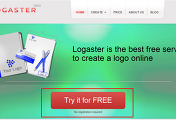
댓글